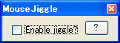Windows Disguiserを起動してみよう
さっそく、「Windows Disguiser」を使っていこう。インストールしたフォルダに格納されている「Disguiser.exe」をダブルクリックすると、「Windows Disguiser」が起動する(図3)。
起動した「Windows Disguiser」はシステムトレイに格納されている(図4)。「Windows Disguiser」は初期状態では何も動作しないので、設定を行っていこう。
図4 起動した「Windows Disguiser」はシステムトレイに格納される |
まず、システムトレイの「Windows Disguiser」を右クリックしてみよう。表示されるコンテキストメニューの[Configure]を選択する(図5)。メモ帳が起動し、コードが表示される(図6)。「Windows Disguiser」は、[Configure]のコードに、管理するソフト名を記述して設定を行う。
図5 コンテキストメニューから[Configure]を選択する |